我們日常工作和學習中,每天都離不開要跟各種文件夾打交道,而文件管理的效率直接影響到工作質量。 隨著文檔、課件、項目資料等各行業文件數量的激增,文件夾名稱中常出現重複的關鍵字詞,如版本號、日期標記或冗餘描述。 這些重複內容不僅影響搜索查找文件的時間,還可能引發命名衝突或信息泄露。
不論是數字、日期、特殊符號、漢字,還是英文,批量刪除文件夾名稱中的一些相同或者重複性關鍵字詞,都成為提升管理效率、保障信息安全的關鍵操作。 本文將系統的闡述批量重命名的好處跟實際運用辦法,希望可以為需要次操作功能的你們提供落地可行的解決方案,幫助大家可以高效完成文件夾管理任務。
我們在什麼情況下需要將文件夾名稱里的關鍵字詞統一清除?
在很多情況,比如教育機構更新課件時需刪除舊版標識,企業品牌升級後需統一文檔命名規範,項目團隊需統一格式等情況下都需要此操作,具體情景如下:
- 教育課件管理,更新課程資料時,需刪除舊版課件名稱中的標記。
- 企業品牌升級更換Logo後,需統一刪除文檔名稱中的舊品牌名。
- 項目文件規範化,需要清理測試階段的臨時標記,確保正式文檔命名簡潔。
- 刪除文件名中的敏感信息,防止信息泄露。
批量將文件夾名中相同數字刪除的效果預覽
處理前:
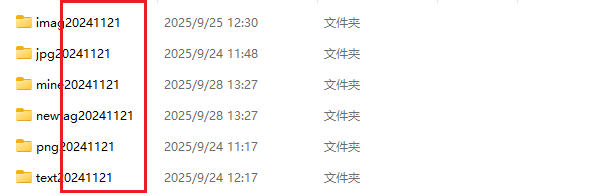
處理後:
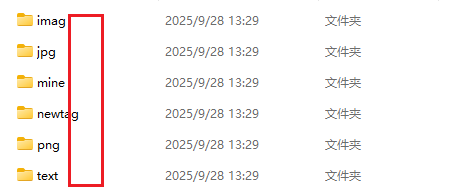
方法一:使用核爍文檔批量處理工具
推薦指數:★★★★★
優點:
- 無需上傳文件:所有操作均在本地電腦完成,避免敏感信息泄露風險,尤其適合企業或個人用戶處理機密文件,符合隱私合規需求。
- 功能全面,支持多格式,不僅支持文件夾批量重命名,還可處理Word、excel、PPT、PDF、文本、圖片等文件格式。
- 可將多個功能,如重命名+格式轉換+水印添加等組合為一個任務流,一鍵執行,大幅提升效率。
- 支持同時處理數十甚至上萬個文件夾,節省人工操作時間。
- 操作簡便,直觀的界面,讓操作流程清晰,新手用戶可快速上手。
- 實時預覽:修改規則後立即顯示效果,避免誤操作。
缺點:
- 僅支持Windows,無Mac或Linux版本,限制了跨平台使用。
- 需要安裝下載軟件,否則無法使用,占用內存。
操作步驟:
1、打開【核爍文檔批量處理工具】,選擇【文件夾名稱】-【查找並替換文件夾名稱中的關鍵字】。
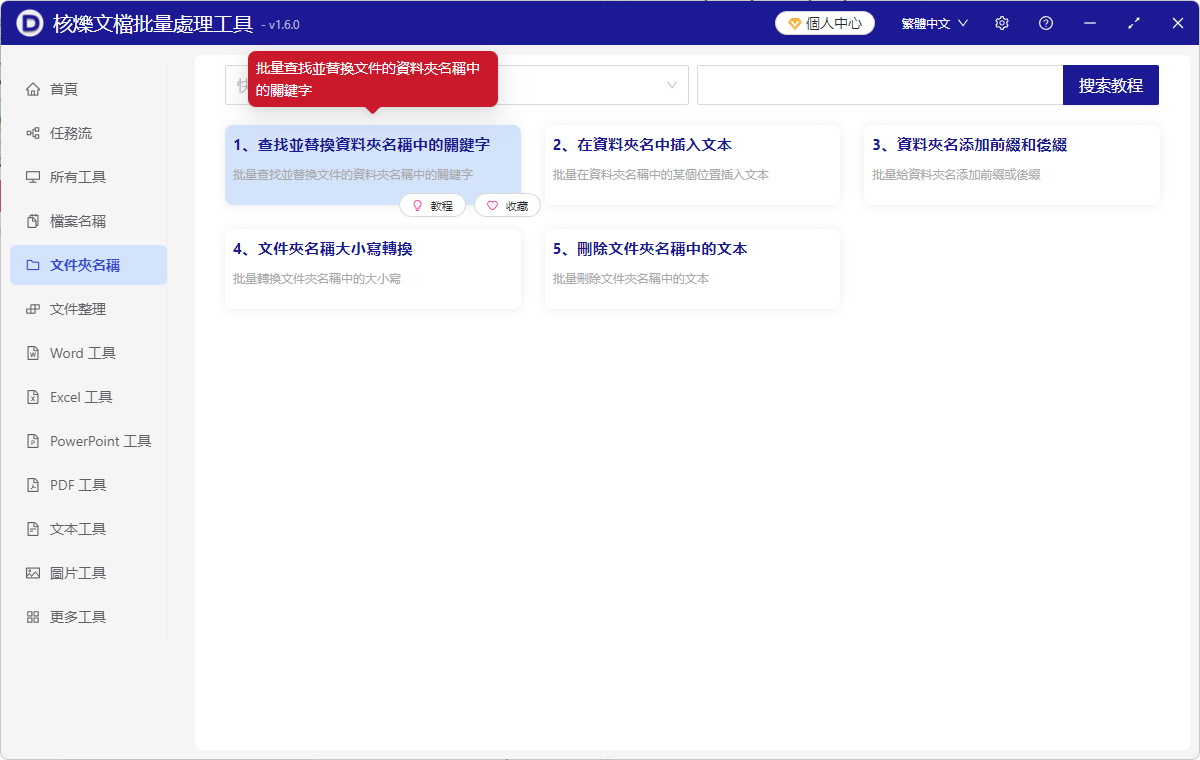
2、進入後點擊【添加文件夾】添加多個需要批量刪除關鍵字詞的文件夾或子文件夾,當然你也可以下方直接拖入文件夾。
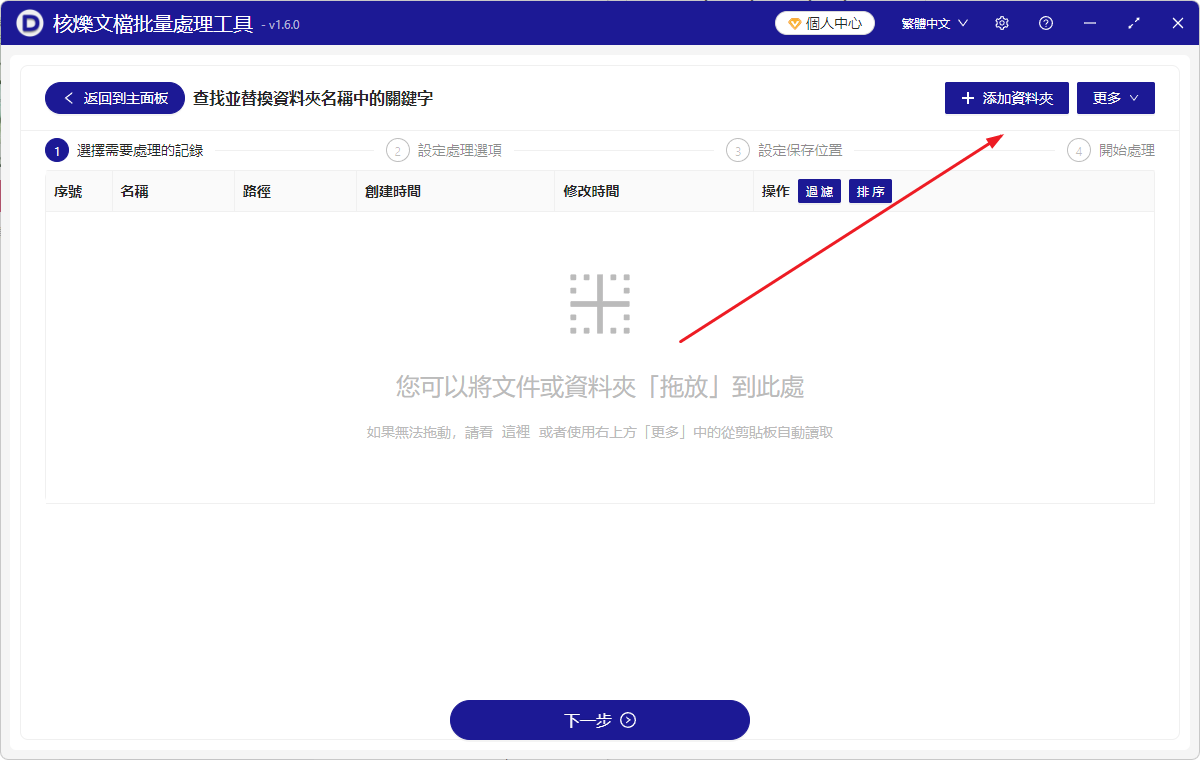
3、進入到下一步之後,選擇精準查找文本,附加選項可以根據自身情況選擇是否勾選,因為這裡是演示日子數字,所以可以不勾選,
然後在【需要查找的關鍵字列表】中輸入在文件夾名稱中需要刪除的數字內容。
【替換後】這裡留白,不輸入任何內容,就是表示刪除的意思啦。
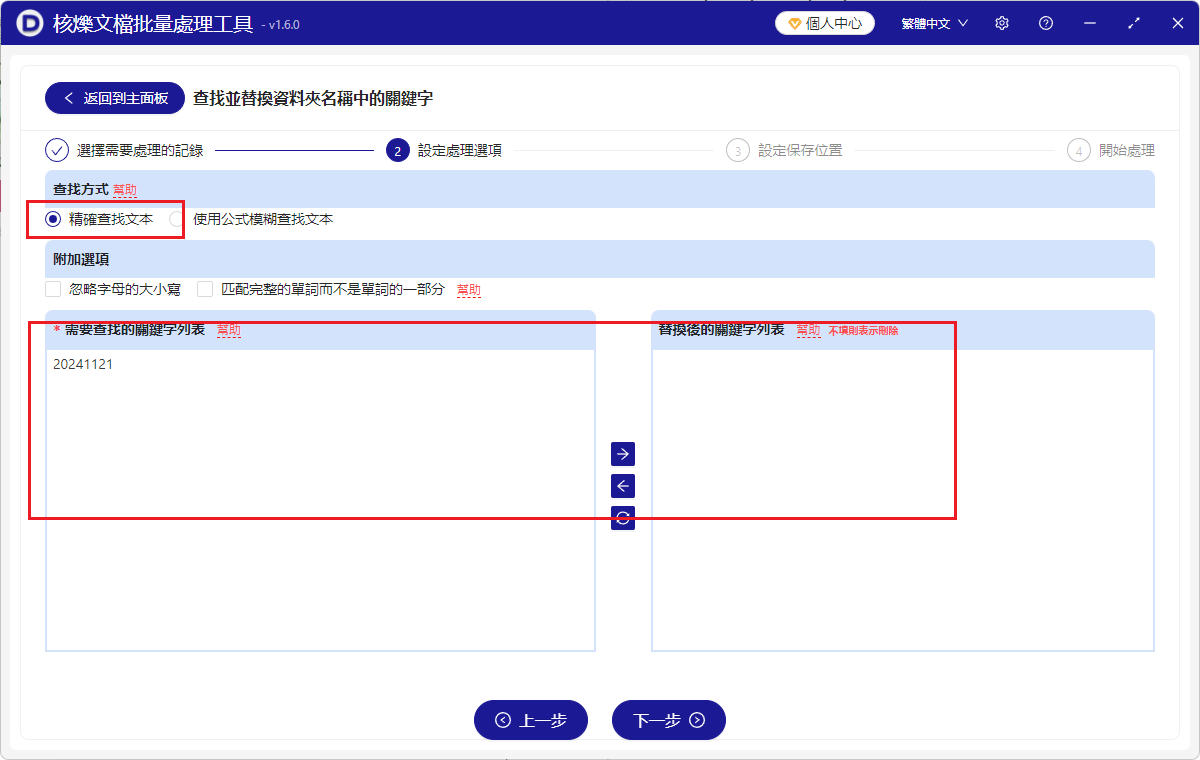
4、等待處理完成,在保存位置查看重命名完成的文件夾。
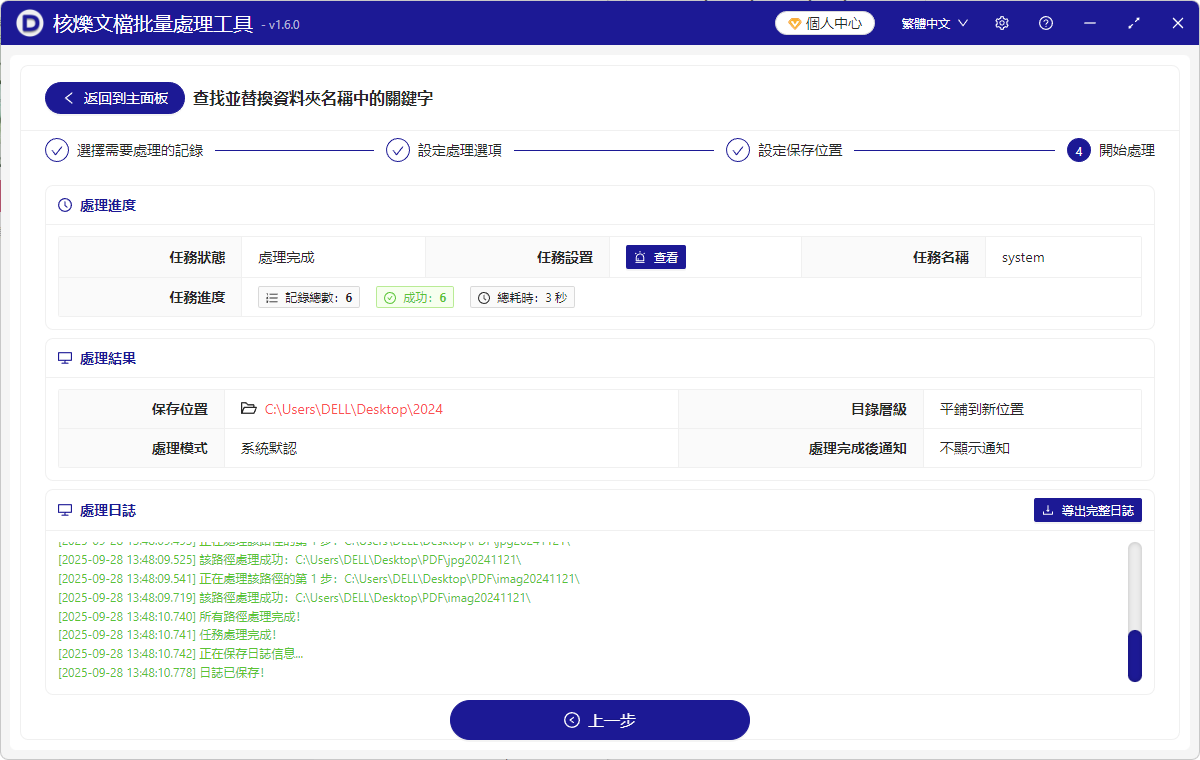
方法二:使用WisFile一種AI智能重命名工具來清除文件夾名
推薦指數:★★★☆☆
優點:
- AI內容識別,自動解析PDF/Word文件內容,提取關鍵詞,實現精準命名。
- 批量處理,支持數百個文件同時處理,效率提升。
- 隱私安全,100%本地處理,文件數據不上傳雲端。
缺點:
- 功能局限,若文件夾中含pdf或者word以外的文件,格式兼容性差,影像處理結果。
- 學習成本高,AI規則設置需一定技術基礎,不適合小白。
操作步驟:
1、打開工具,導入需重命名的文件夾。 啟用AI識別,掃描文件內容提取關鍵詞。
2、選擇預設模板或自定義「刪除」規則。
3、預覽效果後點擊「應用」,自動完成重命名及分類歸檔。
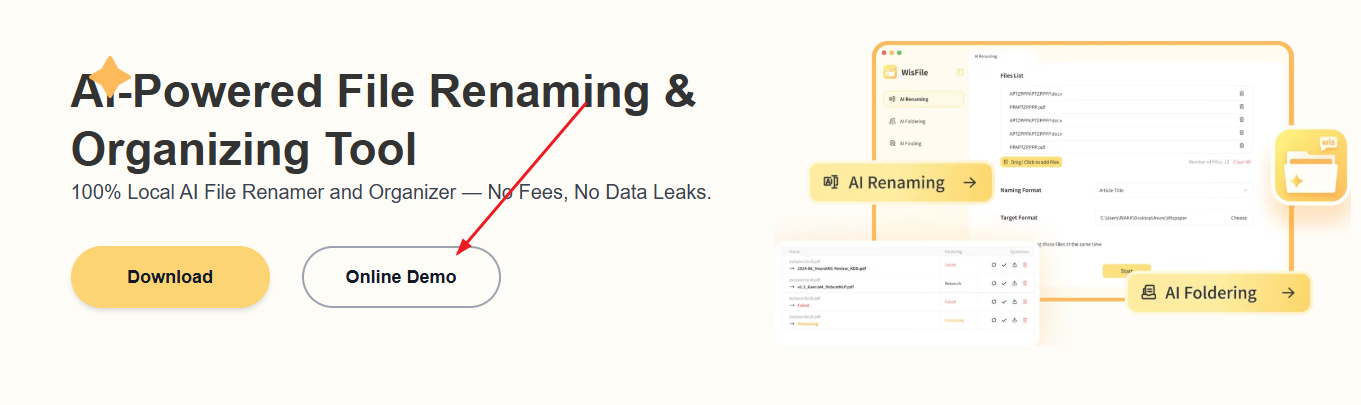
方法三:使用WebRename在線工具刪除文件夾名中日期
推薦指數:★★★☆☆
優點:
- 零安裝成本,純網頁操作,支持直接拖放文件/文件夾。
- 多模式重命名,支持替換、序號、正則表達式等7種規則組合。
- 可以實時預覽,修改參數後立即顯示效果,避免誤操作。
- 支持ZIP打包,節省存儲空間。
缺點:
- 文件量跟大小有限制,免費版單次最多處理100個文件。
- 有廣告干擾,頁面存在推廣內容,彈窗干擾操作,影響體驗。
操作步驟:
1、打開網址,添加文件夾或拖放至網頁區域。
2、切換重命名模式,如「替換」),輸入需刪除的關鍵字,如20241121。
3、預覽新文件名,確認後點擊「執行」然後下載處理後的文件就可以啦。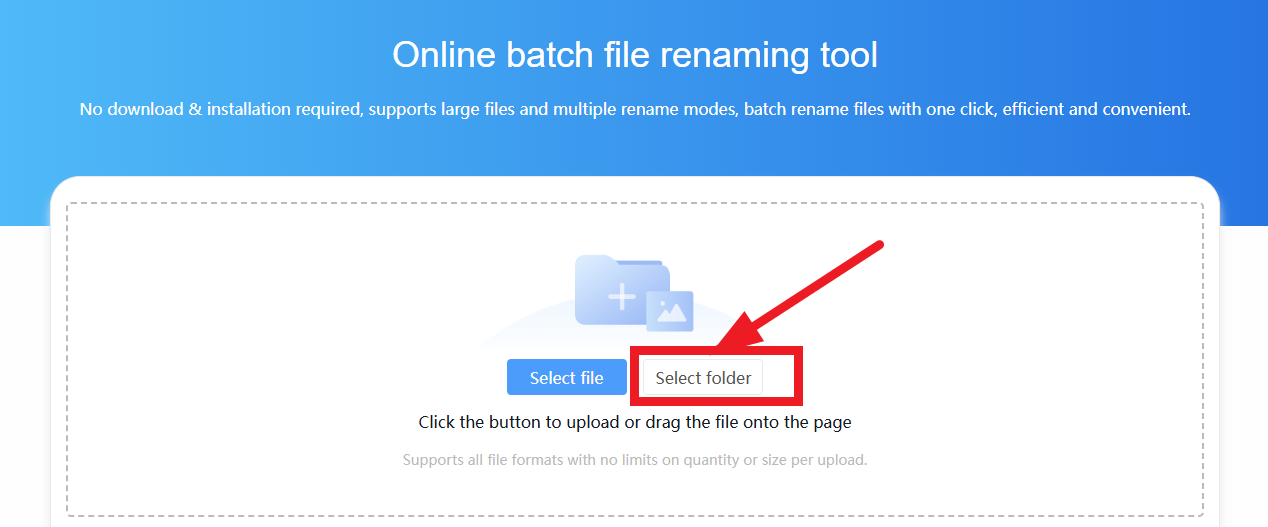
方法四:使用百度網盤網頁版工具批量刪除文件夾名
推薦指數:★★★☆☆
優點:
- 雲端操作:直接修改網盤內文件夾名稱,無需下載到本地。
- 批量選擇:支持多選文件夾統一重命名。
- 為數不多的文件夾或者簡單功能不需要收費。
缺點:
- 功能基礎:僅支持簡單替換或添加前綴/後綴。
- 依賴網絡,需保持聯網狀態。
- 不能保證文件夾中文件的隱私安全。
- 需要登錄賬戶使用。
操作步驟:
1、登錄百度網盤,進入目標文件夾。
2、勾選需重命名的文件夾,或者多選需按住Ctrl鍵。
3、然後右鍵點擊選中的文件夾,選擇「重命名」再輸入新名稱,按Enter鍵確認。
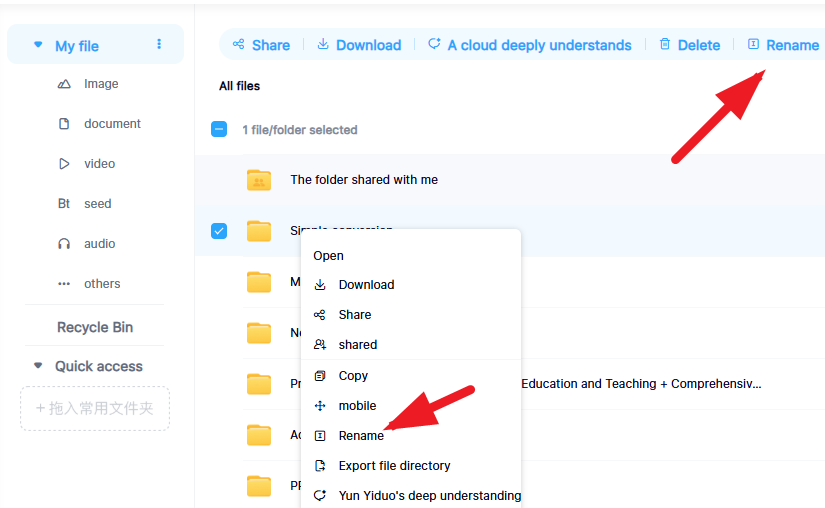
方法五:用Windows資源管理器原生功能進行相同關鍵字刪除
推薦指數:★★★☆☆
優點:
- 無需安裝任何軟件,電腦系統自帶功能,兼容所有Windows版本。
- 操作簡單,適合快速處理少量文件夾。
缺點:
- 僅支持基礎替換、添加序號,無法處理複雜規則,也無法批量同時操作,需要手動逐個完成。
- 導致效率低,文件夾數量多時操作繁瑣,容易造成錯誤跟疲勞感。
操作步驟:
1、打開文件資源管理器,定位到目標文件夾。
2、選中需重命名的文件夾,ctrl+A全選或Ctrl+鼠標多選。
3、然後右鍵點擊任一文件夾,選擇「重命名」或按F2鍵。
4、然後輸入新名稱或刪掉後綴不需要的部分等,按Enter鍵,系統自動完成!

總結
批量刪除文件夾名稱中的相同關鍵字詞,是提升文件管理效率的關鍵手段。 無論是教育機構更新課件、企業重塑品牌形象,還是項目團隊清理測試標記,這一操作均能顯著降低人工成本,統一命名規範,並保障信息安全。 文中介紹的這幾款操作辦法,覆蓋了從新手到高級用戶的不同需求,個人認為,如果你需要滿足大量的文件夾修改數量要求、還要安全私密、快速處理,第一種辦法是一種非常不錯的選擇。 未來,隨著AI技術的融入,文件管理工具將進一步實現自動化與智能化,為工作黨學生黨提供更高效的解決方案。